Cómo Grabar Videos desde una Videocámara a un DVD (cámara Sony/Canon/Gopro inclu
Por Manuel Gonzalez • 2025-10-23 19:09:46 • Soluciones
La cámara ya no es un artículo de lujo, sino una necesidad. No importa si es tu cumpleaños, un picnic al aire libre, una fiesta de graduación, un matrimonio o simplemente una reunión casual, grabarlos en forma de videos no sólo los captura para siempre sino que crea recuerdos para toda la vida. Los avances tecnológicos nos han dotado de cámaras de grabación y videocámaras de alta gama que son capaces de grabar videos de alta calidad.
Por otro lado, estos videos de calidad HD ocupan mucho espacio y, por lo tanto, llenan la tarjeta de memoria de la videocámara muy rápidamente. La transferencia de estos videos al PC puede ser una de las soluciones, pero no una prueba completa, ya que la memoria del PC ya está repleta de información y datos importantes. Por lo tanto, una de las mejores soluciones para liberar espacio en su cámara y videocámara sin eliminar sus videos favoritos es convertir los videos de la videocámara a DVD. No sólo puede ahorrar espacio en la cámara o en el PC, sino que también puede hacer que sus videos sean seguros de por vida. Lea las siguientes partes para conocer el mejor conversor de vídeo de videocámara a DVD para Windows/Mac .
- Parte 1. Cómo grabar videos de videocámaras en DVD en Windows/Mac fácilmente
- Parte 2. Preguntas frecuentes sobre videocámaras
Parte 1. Cómo Grabar Videos de Videocámaras en DVD en Windows/Mac fácilmente
Aunque hay diferentes maneras y soluciones para grabar videos de la cámara en DVD, el uso de software profesional como Wondershare UniConverter (originalmente Wondershare Video Converter Ultimate), no sólo hará que la tarea sea sencilla sino también rápida. Este maravilloso software es una herramienta completa para todas sus necesidades relacionadas con los videos. Le permite convertir directamente la videocámara a DVD a alta velocidad sin pérdida de calidad. Además, Wondershare UniConverter también ayuda a convertir cualquier formato a DVD, proporciona plantillas gratuitas y facilita la edición de archivos DVD usando el editor incorporado. No importa si tienes Sony, Canon, GoPro, Panasonic o cualquier otra videocámara, puedes usar Wondershare UniConverter en tu PC/Mac para grabar videos en DVD.
 Wondershare UniConverter - El mejor convertidor de DVD para Windows/Mac
Wondershare UniConverter - El mejor convertidor de DVD para Windows/Mac

- Convierte videos en más de 1000 formatos a DVD a una velocidad de grabación súper rápida.
- Convierte DVD a videos para reproducirlos fácilmente en Windows/Mac sin perder calidad.
- Soporta los formatos de video más populares, incluyendo MP4, MOV, FLV, AVCHD, WMV, etc.
- Personaliza la grabación de DVD con la adición de imágenes de fondo, estándar de TV, relación de aspecto y más.
- Editor de vídeo integrado para cortar, recortar vídeo, añadir subtítulos y mucho más.
- Los archivos de 8 mm también se pueden convertir en archivos de imagen ISO o en carpetas de DVD.
- Herramienta de video todo en uno: compresor de vídeo, conversor de vídeo, creador de GIF, grabador de pantalla y mucho más.
- SO compatibles: Windows 10/8/7/XP/Vista y Mac OS 10.15 (Catalina), 10.14, 10.13, 10.12, 10.11, 10.10, 10.9, 10.8, 10.7, 10.6.
Pasos para grabar videos de videocámara a DVD en Mac utilizando Wondershare UniConverter
Paso 1 inicie Wondershare UniConverter y cargue los video de su videocámara.
Ejecute Wondershare UniConverter en su Mac/PC después de la descarga e instalación, conecte su videocámara a su dispositivo mediante un cable USB. En la interfaz principal, seleccione la pestaña Grabar haga clic en el ícono desplegable situado junto al botón Agregar archivos y seleccione la opción Añadir desde videocámara.
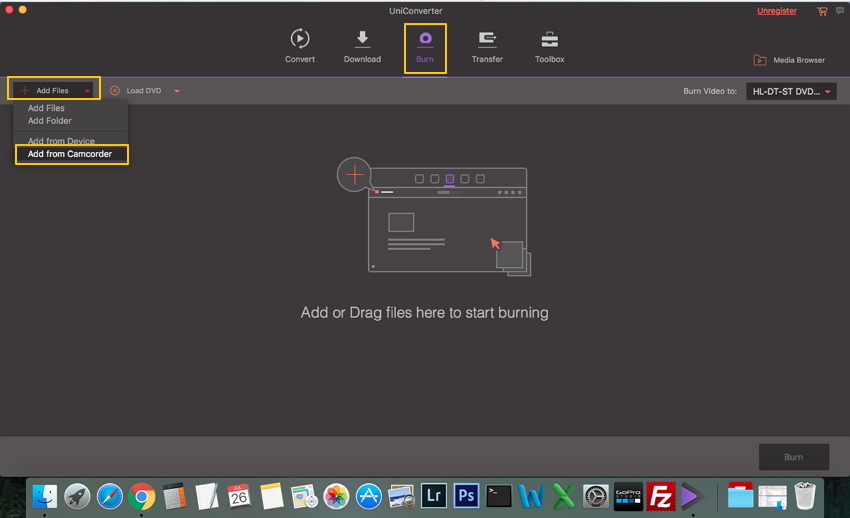
Aparecerá una nueva ventana emergente con todos los videos presentes en su videocámara. Seleccione los videos que desea grabar y haga clic en la opción Añadir a la lista para añadirlos.
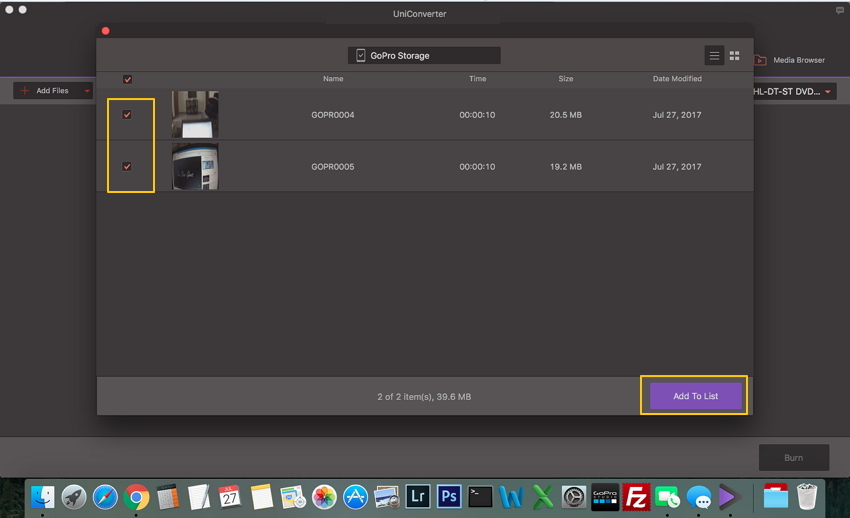
Paso 2 Editar videos de videocámaras. (Optional)
Puede editar los videos agregados desde la videocámara usando Wondershare UniConverter opcional. Puede cortar el vídeo, recortarlo, aplicar un efecto, añadir marcas de agua o añadir subtítulos. Habrá tres íconos de edición presentes para el corte, recorte y efecto bajo la miniatura del vídeo seleccionado. Puede seleccionar y realizar la acción deseada.
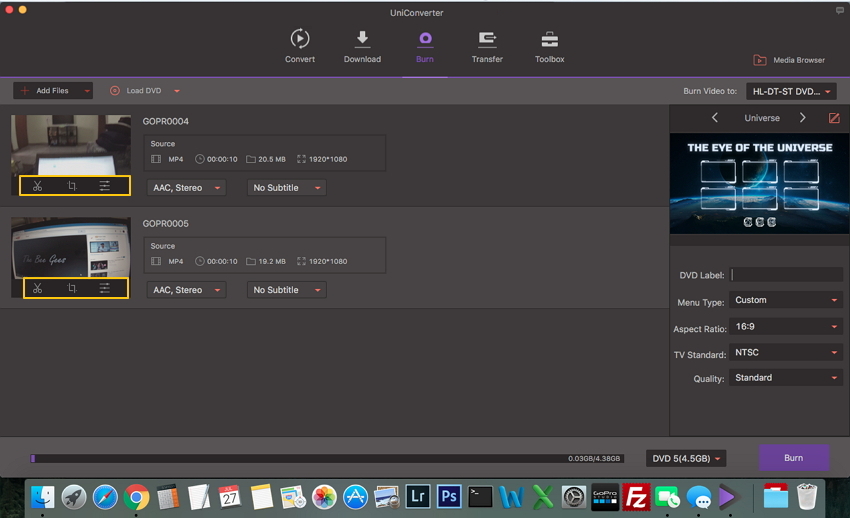
Nota: Este paso es opcional y en caso de que no necesitarlo, puede pasar directamente al siguiente.
Paso 3 Grabar videos de videocámara a DVD Mac.
Antes de grabar videos en un DVD, puede seleccionar la plantilla de DVD deseada moviendo las flechas derecha e izquierda. Incluso puede ajustar la configuración necesaria del DVD con respecto a la etiqueta del DVD, el tipo de menú, la relación de aspecto, el estándar de TV y la calidad.
Seleccione también la carpeta de destino en la que desea grabar el video en la sección Grabar vídeo en.
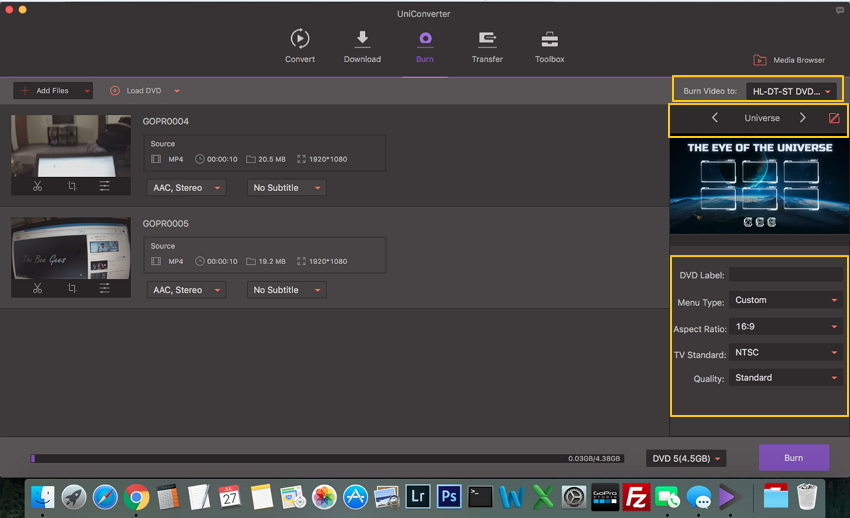
Finalmente, haga click en el botón Grabar para iniciar el proceso. Los videos de tu videocámara se convertirán a DVD en pocos minutos.
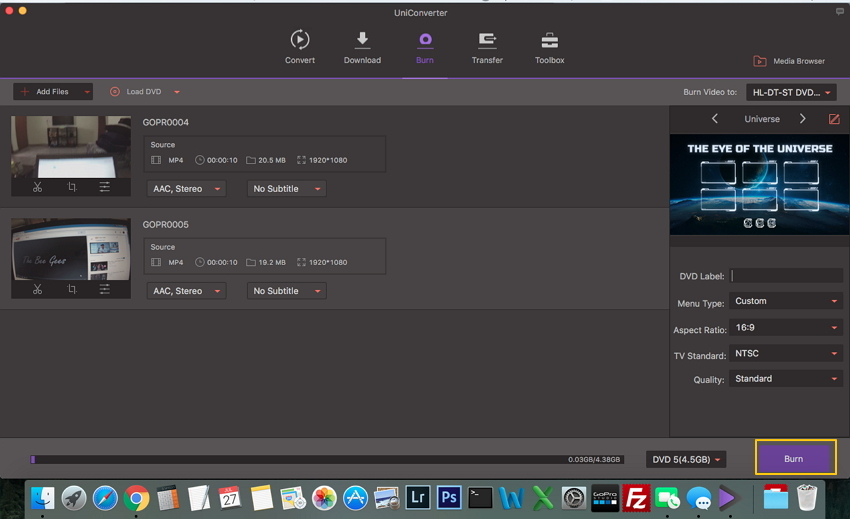
Tutorial de Vídeo para Convertir Videos de Videocámaras a DVD en Windows 10/8/7
Parte 2. Preguntas frecuentes sobre videocámaras
P1. ¿Cuál es la diferencia entre una cámara y una videocámara?
Resp: La cámara de gama alta actual ofrece características que permiten capturar imágenes de buena calidad, así como videos y por lo tanto la línea de diferencia entre los dos se ha vuelto muy delgada. Sin embargo, hay algunas características que hacen que la videocámara sea diferente de la cámara. La calidad de video es la primera diferencia entre los dos; las videocámaras definitivamente soportan una mejor calidad de grabación de video ya que es su fuerte. En segundo lugar, la lente de ambos dispositivos difiere ya que las videocámaras generalmente tienen una lente mejor y más robusta con zoom. Los micrófonos internos usados en las videocámaras son de mejor calidad en comparación con la cámara. La ergonomía, el control de vídeo y las opciones de medios son otras de las diferencias entre las dos.
P2. Factores a considerar al seleccionar una videocámara
Resp: Existen diferentes tipos de videocámaras disponibles en el mercado y seleccionar la que mejor se adapte a sus necesidades es muy importante para conseguir los mejores videos grabados. El tipo de grabación, las horas de grabación, la calidad necesaria y el manejo son algunas de las características que le ayudarán a decidir cuál es el dispositivo perfecto. Si está buscando una videocámara para grabar una ocasión especial o una fiesta, una videocámara HD con modos automático/manual (dependiendo de su facilidad de uso), y una buena opción de zoom será una buena elección. Para sus vacaciones, usted puede conformarse con un pequeño dispositivo robusto y compacto que es fácil de manejar en movimiento. Para su hijo adolescente que está listo para explorar sus habilidades, las videocámaras de bolsillo resultarán ser una gran elección. Para grabar deportes y eventos de acción, se debe seleccionar una cámara con un zoom óptico alto. Por lo tanto, dependiendo del propósito y las características necesarias, usted puede decidir qué cámara usar.
P3. Qué hace que las videocámaras de disco duro sean diferentes de las videocámaras de memoria flash?
Resp: Las videocámaras con disco duro no son muy comunes hoy en día. Estos tipos de videocámaras tienen discos de movimiento rápido con superficies magnéticas para escribir y reescribir datos. Actualmente las videocámaras de memoria flash se utilizan generalmente ya que permiten que el tamaño del dispositivo sea pequeño y ligero. Estas videocámaras utilizan microchips que tienen células de memoria que se borran con un solo flash o acción. Estas videocámaras son rápidas cuando se trata de grabar y acceder a los medios de comunicación.
P4. ¿Cuál es la diferencia entre el zoom digital y el zoom óptico?
Resp: Las dos palabras más comunes que usted encontrará mientras se ocupa de las videocámaras son zoom óptico, y zoom digital, de los cuales el primero tiene más importancia. El número de zoom óptico se refiere a la relación entre el objetivo y el zoom de la videocámara, mientras que el zoom digital se refiere a la técnica en la que se amplía el centro de la imagen y, por lo tanto, aumenta la relación de zoom del dispositivo. Por lo tanto, cuando se refiere al zoom digital, la calidad puede verse afectada por los vídeos espasmódicos. Por lo tanto, el zoom óptico es más importante para capturar vídeos de calidad.
P5. ¿Cuál es la mejor manera de utilizar el zoom objetivo en las videocámaras?
Resp: El zoom manual es la mejor manera, ya que no sólo ahorra tiempo, sino también la energía de la batería. Por lo tanto, siempre que sea posible, opte por el zoom manual entre las tomas y luego podrá editarlas desde la lista final. Cuando necesite hacer zoom en un objeto en particular, hágalo antes de tomar la foto, luego fije y bloquee el enfoque, y finalmente aleje el zoom hacia el principio. Utilizando esta técnica, el sujeto permanecerá enfocado durante toda la toma.
De todos modos, usando Wondershare UniConverter (originalmente Wondershare Video Converter Ultimate), usted puede fácil y rápidamente grabar sus videos de cámara en DVD. El software profesional viene cargado con una serie de características adicionales para satisfacer la mayoría de sus necesidades de vídeo. Pruébelo gratis ahora.
Manuel Gonzalez
staff Editor